Программа для создания схем вязания крючком игрушек
Наверное это самая большая проблема для мастериц - найти нужную схему для вязания или вышивки. Не смотря на то что в интернете в бесплатном доступе таких схем миллионы, нам всегда хочется чего-то большего. уникального.
Поэтому сегодня я собрала для вас информацию о 5-ти различных сайтах с помощью которых можно создать свои схемы для вязания в технике С2С. Начинаем.
Подборка сайтов для онлайн создания схем для вязания в технике С2С
1. knitPro (или другое название microrevolt)
Это сайт, который позволяет перевести картинку или рисунок в схему для вязания или вышивки.
Сайт прост в использовании. Все параметры интуитивно понятны, создавать можно любое количество рисунков без ограничений. В результате итоговая схема будет скачиваться в формате pdf.
- нечеткость схемы;
- нет возможности редактировать готовый результат;
- нет возможности настройки цветов;
- формат итогового файла - pdf не всегда удобен в использовании.
В целом, сайт может служить хорошей основой для создания схемы из фотографии, но ее непременно придется потом дорабатывать.
2. xfloss
Интересный сайт для создания схем на основе рисунков и картинок. Пожалуй, самое большое его преимущество - огромное количество настроек. Редактируя каждую из них, можно найти оптимальный вариант схемы, задать нужное количество цветов, размер и прочее.
В результате схему можно распечатать сразу на сайте. Готовая схема сразу кадрирована (разделена) на части для удобства использования.
Из минусов я отмечу:
- сложные настройки, чтобы разобраться приходится на начальном этапе изучить огромное количество информации в разделе "Справка";
- в готовой схеме в формате jpeg нет разлиновки в клетку;
- нет возможности точечного (пиксельного) редактирования файла.
В итоге: схемы ориентированны больше на вышивку, а не на вязание в технике С2С. Но, тем не менее, если вам все же удастся разобраться со всевозможными настройками сайта, то сложности в создании схемы точно не возникнет!
3. Pic2Pat
Интересный сайт для создания схем на основе готового рисунка. Минимальное количество настроек позволяет быстро сориентироваться и не штудировать большое количество информации.
В настройках можно выбрать итоговый размер, тип нити и количество стежков на сантиметр. В зависимости от этих настроек, в итоге, будет представлено несколько различных вариантов схем, из которых можно выбрать понравившуюся и скачать.
В итоге схема получается неплохого качества с удобной разлиновкой. Если ее немного подредактировать, придать больше четкости и убрать лишние цветовые переходы, то ее можно будет использовать для вязания в технике С2С. Но делать это придется самостоятельно, в каком-либо редакторе изображений, а не на сайте.
- нет цветовой настройки схемы;
- нет возможности точечного (пиксельного) редактирования файла;
- нечеткость готовой схемы.
4. IMGonline (раздел "Эффекты" - "Пиксельная картинка в клеточку")
Скорее это не сайт для создания схем, а сайт для пиксельной обработки рисунка. То есть сразу создать на данном сайте идеальную схему для вязания в технике С2С скорее всего не получится. Но полученный пиксельный рисунок вполне можно использовать как основу для дальнейшего корректирования.
Количество настроек - минимально. Есть возможность настроить размер клетки итоговой схемы и ее четкость. Именно эти настройки и влияют на результат итоговой картинки. Чем меньше размер клетки, тем больше их будет на изображении.
- минимальный уровень настроек;
- нет цветовой коррекции изображения;
В целом, на данном сайте можно будет создать хорошую схему на основе рисунка, но для этого придется потратить много времени на подбор и корректирование размеров клетки.
5. Stitch Fiddle
Идеальный сайт для создания собственного рисунка для вязания в технике С2С. На данном сайте есть даже специальный отдельный пункт в меню для создания схем в технике вязания С2С. Но схемы, созданные на основе рисунков, не всегда могут быть четкими.
Пожалуй, это единственный сайт, который позволяет редактировать схемы, изменять цвет, размер и прочее. Итоговую схему можно скачать как в png формате, так и в pdf.
- сайт на английском языке;
- все самые нужные и полезные функции, облегчающие создание схемы, содержатся в платной версии;
- ограничение - 15 графиков на аккаунт в бесплатной версии. Для создания новых необходимо удалять старые.
Так же только на этом сайте (из всех вышеперечисленных) можно создать схему для вязания в технике С2С с нуля или перерисовать любую другую схему самостоятельно. В платной версии, помимо большого количества форматов для скачивания, есть возможность выгрузки описания вязания по рядам.
В статье указаны лишь названия сайтов, без прямых ссылок. Чтобы найти указанный сайт - скопируйте название рядом с числовой нумерацией и вставьте в поисковой строке вашего браузера.
Озадачилась поиском программы для составления схем вязания крючком.
А то я нашла программу "майкрокет" -- ну никак не довольна.
мне в ней неудобно. Может, с непривычки, может, я безрукая. Неудобно.
1. Filet.
Filet это программа, которая создает схемы в технике филейного вязания крючком. Вы можете сделать свою собственную схему с помощью мыши и заполнение квадратов. Эта программа похожа на конструктор, потому что она имеет набор инструментов, которые позволят вам сделать схему весело и быстро.
2. Creative Design Chart Maker.
Эта программа считается идеальной для создания схем вязания крючком. Самое главное преимущество программы в том, что она может быть использована, как опытными людьми, так и новичками. Этот инструмент представляет собой удобный и простой способ создания проекта. Creative Design Chart Maker значительно увеличивает скорость выполнения ваших проектов.
3. Crochet Stitch Software
это новая программа, которая позволяет дизайнерам использовать символы для создания схем вязания крючком. Это программное обеспечение позволяет сделать схемы круговые и плоские. Пользователь не ограничен в выборе дизайна работы. Для создания нового проекта, вы можете выбрать стиль схемы - круговая или плоская, а затем установить количество рядов и столбиков, задать вид столбика и программа рассчитает схему.
4. ISO Crochet Pattern
стала очень популярной программой из-за нескольких важных факторов. Во-первых, нет никаких ограничений в размерах. Во-вторых, можно создать любой дизайн, какой вы только пожелаете.
5. SymblCro
это программа, которая помогает сделать различные схемы вязания крючком. Однако она работает только на Windows98, Windows2000 и WindowsXP.
6. DB-Bead Designs
– программа для вязания крючком с использованием бисера. Ее всегда можно бесплатно скачать и запустить без проблем на Linux.
Красиво так написано! Только ссылок нету.
Может, кто-то где-то видел?
1. Генератор схем для вязания - http://szawl.eu/
И так как это подарок, то всё бесплатно.
И никаких довесков в виде выплывающих рекламных баннеров.
"Открываем" страницу с утилитой и что видим:
Язык программа выбирает по настройкам вашего браузера.
Слева -Поле для ввода символов.
Над ним пошаговая помощь. Читать далее »
Девочки, у меня случилась неприятнось. Куда-то потерялась програмка для составления схем по картинке (не РМ) и програмка, в которой можно было шрифтом сделать надпись. Случайно удалила, наверное, и теперь не могу найти. Скиньте, пожалуйста, ссылки у кого есть.
Дорогие вышивальщицы!
помогите пожалуйста. я начинающая в вышивке крестиком и мне это ужасно нравится
недавно узнала, что существуют программки для "превращения" картинок и фото в схемы. подскажите пожалуйста, где скачать и как пользоваться? какие есть особенности в работе с ними?
заранее благодарна))
Девочки хочу поднять вот какой вопрос, какие лучше программы использовать для создания схем будь то фото или любая картинка. С чего нужно начинать, играет ли роль количество цветов, в общем что важно в целом, чтобы начинающий чайник понял и смог это применить на практике.
В интернете нарыла кучу инфо, что потеряться можно, так что выручайте.
Я новичок, увлеклась вышиванием недавно. неделю как)
не могу найти схемку снегирей с рябиной
и еще не поняла как схемы переводить из других форматов. какие программы нужны и где их скачать
помогите пожалуйста.
Очень понравилась подушечка, есть скан схемы. Есть ли возможность быстрого и качественного увеличения? Может перебросить в какую-нибудь программу? Кто сталкивался и как выходили из положения? Попробовала изменить размер, чтоб распечатать в укрупненном варианте - не получилось
Девочки! я скачала программу для переделывания картинок в схемы для вышивок. программа Embrobox. но я не вышиваю а вяжу. и вот попробовала в программе этой свою аватарку в схему переделать. но. получается очень огромная схема (если для вязания ее использовать). и возможности поменять размер конечного полотна в программе я не нашла. может кто то из вас работает с этой прогой и подскажет как уменьшить полотно?
Доброго всем двремени суток!
Задумала я скачать себе программку для создания схем для вышивки, скачала первую встречную, а у меня текст сплошными символами:-(((( плюс в интернете этих программок очень много, какую выбрать -не знаю. И у меня вот такой вопрос возник к подружкам-вышивальницам: кто какой программкой пользуется, нравится ли? и какую мне посоветуете?
Всем заранее спасибо за ответы-советы:-)
Новая программа для создания схем для вязаниия Love-KnitEditor
Я написал программу для удобного создания схем. Пришлось немного попотеть, ведь реализовать такой нестандартные решения сложно.
В Love-KnitEditor вы можете рисовать схему с условных обозначений (символов), если стандартные не подходят можно добавить свои. Есть возможность создавать избранные списки с символов. Подпишите символ, что он означает, один раз, и он будет подписан при сохранении картинки в. png. jpg. Читать далее »
Девочки помогите пожалуйста, видела программу которая переводит текст в схему для вышивки. Пользовалась два года назад а теперь понадобилась и не могу найти, даже название не помню
Расчет количества пряжи, формирование оката рукава, составление цветовой схемы для жаккарда и вышивки по трикотажному полотну — все это занимает время, требует сосредоточенности и точности. Упростить процесс вязания помогают специальные онлайн-сервисы. Расскажем о них подробнее.
NitKnit — расчет оката рукава
На сайте NitKnit есть просто незаменимый онлайн-калькулятор по расчету оката втачного рукава спицами.
Все расчеты основаны на общем количестве петель закрытой проймы. Это значение нужно ввести в специальное поле и нажать кнопку «Рассчитать окат».
Готовый результат содержит рекомендации поэтапных убавок, формирующих окат рукава спицами.
Tamica — составление схемы вязания спицами
Tamica — простая и понятная программа для составления схем вязания спицами. Можно создать узор любой сложности. Под схемой будет расшифровка каждого ее элемента, есть возможность указать раппорт узора. При возникновении сложности в работе можно обратиться к инструкции.
Обратите внимание! Каждый элемент в схему нужно вставлять вручную.
Mnemosina — построение выкроек для вязания
Mnemosina — просто потрясающий сайт для построения точной выкройки изделия со всеми подробностями. Подходит как для ручного, так и для машинного вязания. Готовый расчет можно даже распечатать.
На данный момент на сайте можно построить 62 выкройки для вязания. Это:
- перчатки и варежки;
- мужские, женские и детские кофты с разными горловинами;
- капюшон;
- различные виды рукавов;
- юбки;
- шапки;
- носки и гольфы;
- платья;
Это важно! Точность выкройки во многом зависит от правильности снятия мерок.
Stitch Fiddle — создание рисунка для вязания (интарсия, жаккард, перевод картинки в узор)
Stitch Fiddle — англоязычный, но интуитивно понятный ресурс для составления схемы вязания с рисунком, узором.
Сначала нужно выбрать один из следующих вариантов:
- вязание спицами;
- вязание крючком;
- вышивка;
- другое.
Затем — технику вязания. Для создания рисунков — пункт «Color».
В разделе «How do you work» выберите способ вязания — прямыми или обратными рядами. В качестве подсказок там есть схемы со стрелками.
Если вы хотите по клеточкам самостоятельно создать узор, выбирайте дальше пункт «Empty Chart».
Для перевода картинки в узор вам нужен пункт «From picture».
Обратите внимание! Получившийся пиксельный узор из картинки сначала не имеет никакой разметки. Не пугайтесь. Сохраните узор кнопкой «Save chart» и вся разметка по клеточкам, номерам петель и рядов появится.
Granny squares calculator— расчет количества «бабушкиных квадратов»
Granny squares calculator — англоязычный калькулятор, который помогает посчитать, сколько «бабушкиных квадратов» нужно для пледа того или иного размера. Чтобы получить результат, нужно последовательно указать:
- ширину пледа;
- длину пледа;
- ширину одного «бабушкиного квадрата»;
- длину одного «бабушкиного квадрата».
Обратите внимание! Все размеры нужно указывать в дюймах. Один дюйм = 2,54 см.
Гугл-переводчик довольно оригинально переводит информацию на сайте с калькулятором, но понять все вполне реально :)
Stolbiksnakidom — определение расхода пряжи
Чтобы рассчитать необходимый расход на вязальный проект, можно воспользоваться онлайн-калькулятором пряжи Stolbiksnakidom .
Для работы нужно задать исходные данные:
- модель;
- для кого вяжете — ребенок, мужчина, женщина;
- размер;
- инструмент — спицы или крючок;
- количество петель в образце шириной 10 см.
Расчет вязания довольно подробный, понятный. В рекомендации указывают «разброс» полученных значений для вязания резинкой, жаккардом и в других техниках. Очень удобно для новых проектов и начинающих вязальщиц.
Если вы знаете еще какие-нибудь полезные онлайн-программы для вязания крючком и спицами, делитесь в комментариях!
MyCrochet - н езаменимая программа для любительниц вязания крючком, поможет быстро создавать свои собственные узоры и рисунки для вязания на чистой заготовке, чтобы в дальнейшем реализовать свои задумки.
Язык интерфейса: Русский
Портативная версия: Установка не требуется
Как пользоваться программой MyCrochet, чтобы нарисовать схему?
Устанавливать программу не требуется, просто каждый раз запускаете exe-файл.
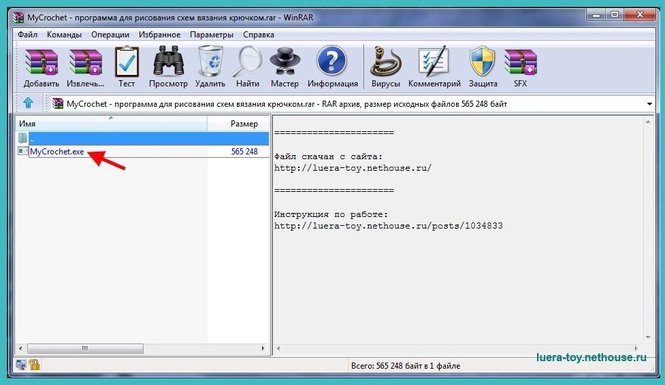
Чтобы создать новую схему выберите *Файл/Создать*.
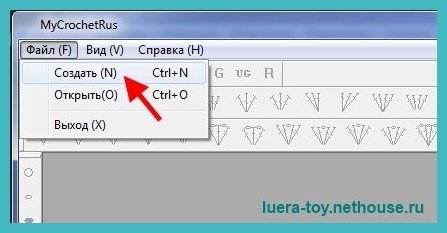
Укажите размеры листа . По умолчанию, заданы уже максимальные параметры поля. Ширина строчек 30 - самая большая. Делать меньше не рекомендую, так как клетки уменьшатся и работать будет неудобно. К сожалению, масштаб в этой программе не задается.
В зависимости от желаемой схемы, выберите "Основу": чистый лист, круг или в клетку.
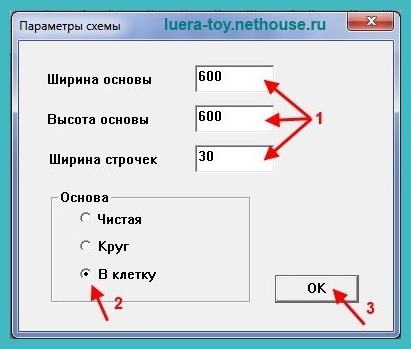
После того, как вы создали новый лист, зайдите в пункт меню *Вид* и проставьте галочки у недостающих панелек - чтобы видеть все возможные элементы чертежа.
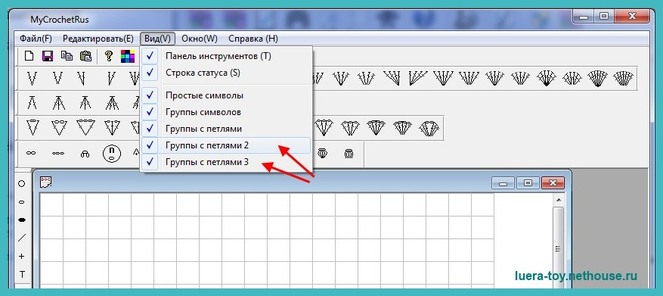
Будем рисовать прямое полотно .
Обычно направление вязания полотна рисуют снизу вверх. Чтобы нам было удобней работать, можно с помощью мыши растянуть границы листа, либо развернуть лист на весь экран. Если этого не делать, воспользуйтесь бегунком справа листа.
Выбираем мышкой нужный элемент на панельке слева или вверху (я выберу овальную воздушную петлю). Далее щелкаем в нужном месте листа, кнопку при этом не отпускаем, и тянем в сторону, растягивая нашу петлю до нужного размера. В этом деле очень помогают клеточки нашей "основы".
Обратите внимание, нарисованный элемент выделен зелеными квадратами. Это значит, что на данный момент это текущий объект для программы.
Что теперь можно с ним сделать?
Щелкните правой кнопкой мыши в любом месте листа, то увидите контекстное меню, где вы можете задать параметры или выполнить действия с объектом: изменить размер, цвет, разгруппировать, повернуть, создать ряд/дугу/дугу с петлями.
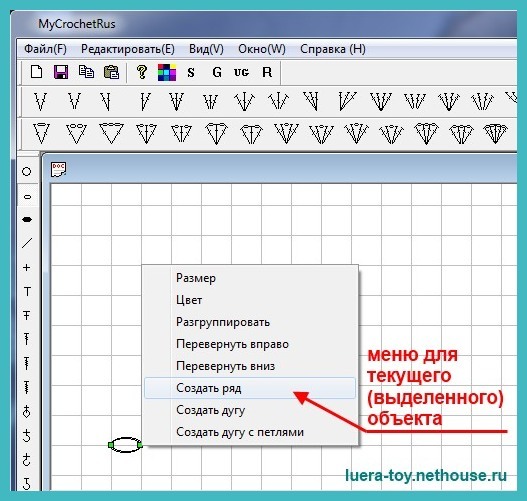
Начнем с цепочки из воздушных петель. Чтобы не рисовать каждую петельку отдельно, воспользуемся опцией из контекстного меню " Создать ряд ". Так мы создадим красивый ровный ряд, с одинаковыми по размеру петлями-овалами.
Укажите количество элементов (петель) и нажмите ОК.

Щелкните в нужном месте листа и не отпуская клавиши мыши протяните наш ряд на нужную вам длину.
Теперь я хочу удалить лишнюю петельку, которую нарисовала самую первую. Она мне для схемы не понадобится, для начала нужно ее выделить, т.е. сделать текущим объектом программы.
Чтобы выделить элемент или несколько элементов, нажмите на букву S на панеле задач.
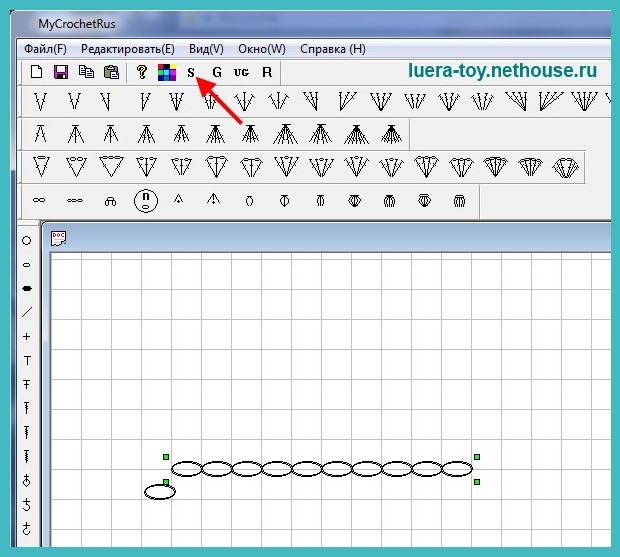
Дальше с помощью мыши обозначьте область, которую вам надо выделить. После того, как элемент выделен, можно производить с ним дальнейшие действия.
Чтобы удалить элемент , нажмите на клавишу "Delete" на клавиатуре.
Дальше мне нужно нарисовать три воздушные петли подъема. Выбираю на панельке слева "круг", рисую.
Если вы сделали что-то не так, можно отменить действие нажав *Редактирование/Отменить*. Там же можно "Повторить, Вырезать, Копировать, Вставить" с текущим объектом.
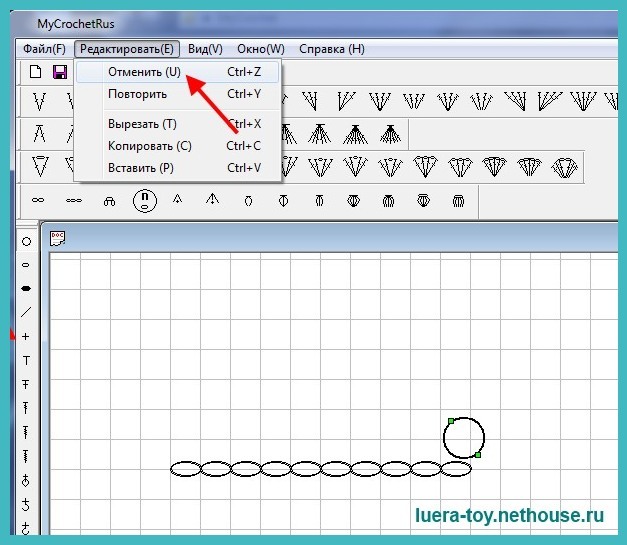
Я нарисовала одну петлю нужного мне размера. Другие две петли я "Скопировала и Вставила", таким образом петли получились одинаковыми.
Чтобы переместить текущий (выделенный) объект в нужное мне место, используем клавиши "Стрелки" на клавиатуре. Сочетание клавиш *Ctrl+стрелка* дает возможность уменьшить шаг сдвига.
В контекстном меню "Повернуть вправо" и "Повернуть вниз" - это повороты элемента вокруг своей оси.

Рисуем второй ряд. Использовала 9 ССН в ряд (как цепочку из возд.петель). Низковат получился. Поэтому нужно изменить размер элемента . Изначально размер задается растягиванием мышки в момент создания. Чтобы поменять размер - правой кнопкой мыши заходим в контекстное меню и выбираем *Размер*. Там стоят 1, но можно менять от 0.5 до 2 - если вы укажите 0.5 - то текущий элемент уменьшится вдвое, а если 2 - то увеличится вдвое. Можете шаг за шагом указывать разные значения - 0.7 или 1.2 и пр., изменяя размер хоть до бесконечности.
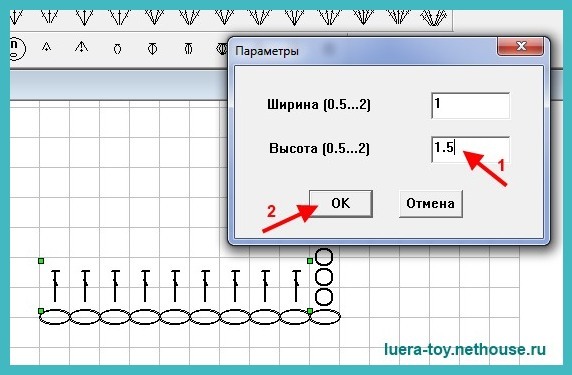
Чтобы изменить цвет элемента , нужно также зайти в контекстное меню и щелкнуть *Цвет*. Выберите желаемый цвет, нажмите ОК. Цвет сразу же поменяется для выделенного объекта.
Если поменяете цвет через кнопку наверху на панели инструментов, то новый цвет будет работать только для следующих новых объектов любого типа.
Чтобы изменить цвет нескольким разным элементам, нужно сначала их выделить все вместе, а потом сгруппироть. Чтобы выделить несколько разных элементов, нажмите S , потом щелкайте по выбранным элементам, удерживая клавишу *Ctrl*. После того, как нужные элементы выделены, нажмите на кнопку с буквой G ( сгруппировать ).
Вот теперь уже можно менять цвет через контекстное меню.
С сгруппированными элементами работать легче всего. Можно группировать целые ряды, раппорты и т.п. и выполнять уже действия к этим объеутам: менять цвет, перемещать, поворачивать, делать наклон и т.д.
Чтобы разгруппировать элементы, нажмите кнопку с буквами UG .
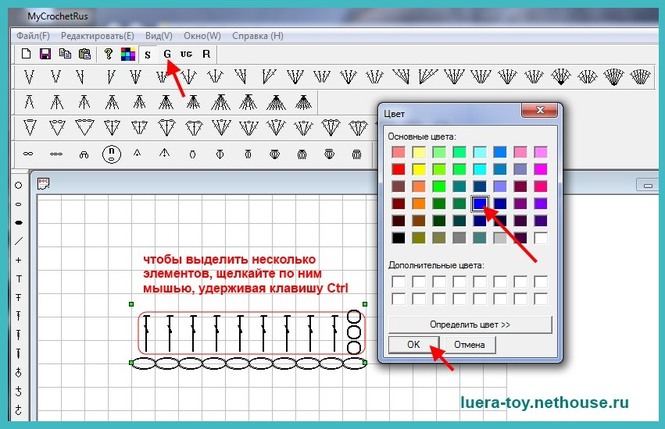
В контекстном меню "Повернуть вправо" и "Повернуть вниз" - это повороты элемента вокруг своей оси.
Наклон/Поворот элемента - задается либо при создании объекта, когда мышкой растягиваете размер не по горизонтали-вертикали, а по диагонали. Либо на панели инструментов кнопка R - щелкаем мышью и, удерживая нажатой кнопку мыши, рисуем разворот - фигура так и повернется.
Текст на схемах можно добавить с помощью кнопки А на панели инструментов "Простые символы". Удобно - можно сразу подписать количество петель в раппорте, номер ряда и прочее. Щелкнуте правой кнопкой, чтобы ввести текст в прямоугольник. Всплывет окно, в него впишите текст. Если прямоугольник будет неподходящего размера, то границы его можно расширить/уменьшить, потянув за зеленые уголки.
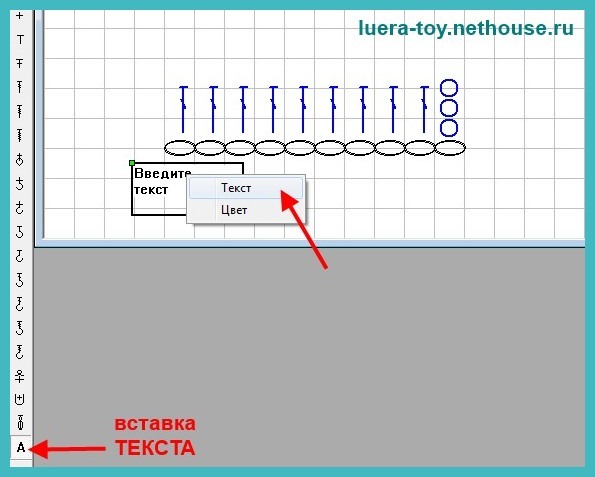
Сохранить схему возможно только через кнопку розовая "Дискета" на панели инструментов (в формате .bmp). Обязательно в имени файла удалите звездочку* и напишите название. Сделать то же через пункт меню *Файл/Сохранить* не получится - и вы получите пустой файл. Программа также не открывает файлы, хотя зачем-то такая функция в меню есть. Так что рисовать схему придется за один раз .
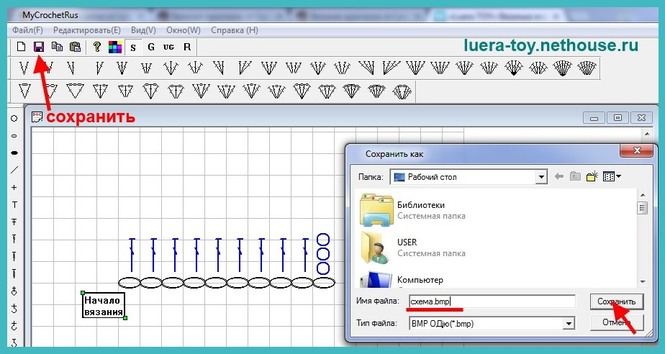
P.S. При всей своей простоте и уникальности (на данный момент это едиственная доступная программа), у программы есть кое-какие недочеты. Некоторые описанные функции иногда не срабатывают. Например, не с первого раза получается выделить элементы, сделать подпись, изменить размер. Иногда даже приходится делать по несколько попыток. В общем, бывают "глюки", иногда:) Но рисовать схемы вполне возможно и успешно!
Надеюсь, вам пригодится эта инструкция. Жду отзывы и комментарии.
При написании статьи опиралась на информацию из интернета, а также на собственный опыт.
Читайте также:


